Створення програми на C# в Visual Studio 2015
При створенні програм у Visual Studio можна використовувати два підходи. Перший передбачає створення окремих проектів для кожної задачі. Алгоритм роботи наступний (рис. 1):
- Запускаємо Microsoft Visual Studio.
- На початковій сторінці вибираємо Создать проект… - з’являється вікно Создание проекта.
- В верхній частині вікна вибираємо Visual C# --> Windows --> Приложение Windows Forms (для створення віконного додатку) або Консольное приложение (для створення консольної програми).
- В нижній частині вікна вводимо ім’я проекту (поле Имя:); за допомогою кнопки Огляд вказуємо місце збереження проекту (поле Расположение:); перевіряємо наявність вибору Создать каталог для решения.
- Натискаємо OK.
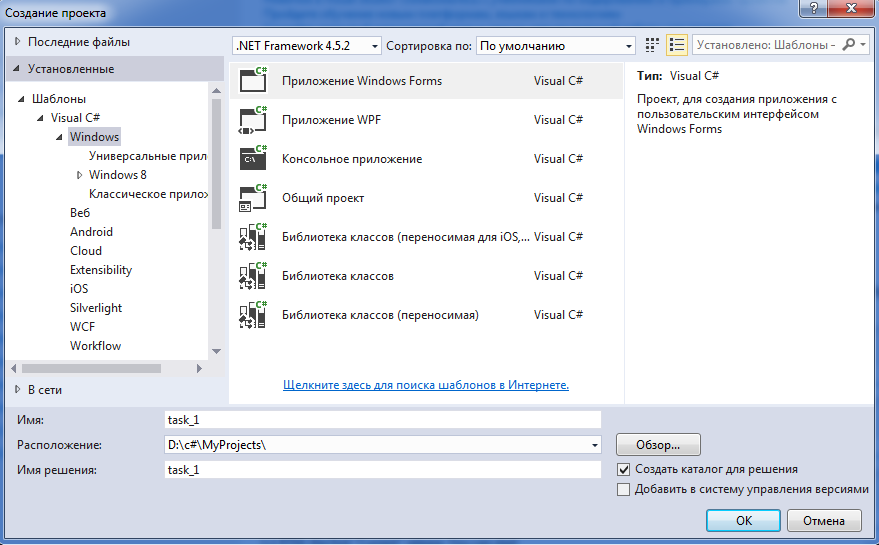
Рис.1
Результатом виконання даного алгоритму буде створення в папці MyProjects папки task_1 з файлами проекту. Отже, при використанні такого підходу для кожної задачі буде створюватися окрема папка з окремим проектом.
Розглянемо більш універсальний підхід. Нехай нам потрібно розв’язати три задачі (створити три додатки). Visual Studio дозволяє об’єднувати проекти в Рішення. Одне рішення може містити декілька проектів, наприклад:
- Рішення 1
- |
- ---Проект «Task_1»
- |
- ---Проект «Task_2»
- |
- ---Проект «Task_3»
Алгоритм створення Рішення:
1. Запускаємо Microsoft Visual Studio.
2. На початковій сторінці вибираємо Создать проект… - з’являється вікно Создание проекта.
3. В верхній частині вікна вибираємо Visual C# --> Windows --> Приложение Windows Forms (для створення віконного додатку) або Консольное приложение (для створення консольної програми).
4. В нижній частині вікна вводимо ім’я першої задачі - першого проекту Task_1 (поле Имя:); за допомогою кнопки Огляд вказуємо місце збереження рішення (поле Расположение:); в полі Имя решения: вводимо назву рішення Lesson_1.; перевіряємо наявність вибору Создать каталог для решения.
5. Натискаємо OK. (рис. 2)
Рис. 2
Ми створили рішення Lesson_1 та проект Task_1 в ньому. Далі, для додавання наступних проектів у рішення Lesson_1 потрібно виконувати такі дії:
- Пункт меню Файл --> Создать --> Проект… або [Ctrl]+[Shift]+[N] - з’явиться вже знайоме вікно Создание проекта.
- Наступні дії аналогічні до попередніх, окрім дії 4, де потрібно в поле Имя: вказати ім’я наступного проекту, наприклад Task_2, а в полі Расположение: вибрати Добавить в решение (рис. 3).

Рис. 3
Для повторного збереження проекту потрібно виконати команду Файл --> Сохранить все або [Ctrl]+[Shift]+[S].